Επιλογές προσβασιμότητας Chromebook που μπορούν να χρησιμοποιήσουν όλοι
Miscellanea / / February 15, 2022
Το Chrome OS που εκτελείται σε Chromebook έχει πολλές επιλογές προσβασιμότητας για άτομα με ειδικές ανάγκες. Αυτή την εβδομάδα στις Ηνωμένες Πολιτείες, γιορτάζουμε την 25η επέτειο του ΕΑΒ: Νόμος για τους Αμερικανούς με Αναπηρίες. Ακόμα κι αν δεν χρειάζεστε αυτές τις λειτουργίες σε καθημερινή βάση, είναι εύχρηστες για εξειδικευμένη χρήση για όλους.

Ενεργοποίηση επιλογών προσβασιμότητας και μενού προσβασιμότητας
Ο ευκολότερος τρόπος πρόσβασης σε αυτές τις ρυθμίσεις είναι να πληκτρολογήσετε στο πρόγραμμα περιήγησης Chrome chrome://settings. Αυτό σας οδηγεί απευθείας στις ρυθμίσεις. Εάν προτιμάτε το ποντίκι, κάντε κλικ στο μενού χάμπουργκερ στην επάνω δεξιά γωνία του προγράμματος περιήγησής σας και επιλέξτε Ρυθμίσεις. Κάντε κύλιση προς τα κάτω και κάντε κλικ Εμφάνιση σύνθετων ρυθμίσεων…
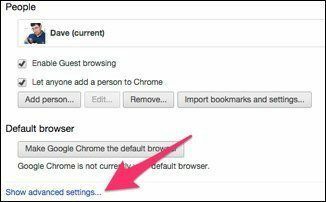
Προσβασιμότητα σε άλλες συσκευές: Έχουμε συμβουλές για τα Windows με το Κέντρο Ευκολίας Πρόσβασης, iOS, Μακ και Android.
Στην ενότητα Προηγμένες ρυθμίσεις βρίσκεται Προσιτότητα. Η πρώτη επιλογή που προτείνω να ενεργοποιήσετε είναι Εμφάνιση επιλογών προσβασιμότητας στο μενού συστήματος. Αυτό σας επιτρέπει να αλλάξετε τις ρυθμίσεις κάνοντας κλικ στην εικόνα του προφίλ σας στην κάτω δεξιά γωνία.
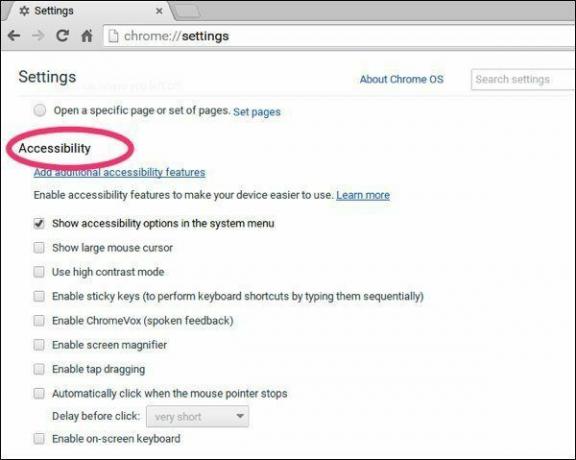

Εμφάνιση μεγάλου δρομέα ποντικιού
Αυτή η επιλογή κάνει τον κέρσορα πολύ μεγαλύτερο, χωρίς να αλλάζει την υπόλοιπη οθόνη. Εάν κάνετε μια παρουσίαση και δεν μπορείτε να βρείτε τον κέρσορα σας, αυτή η λειτουργία είναι σωτήρια. Μου αρέσει επίσης να το ρυθμίζω όταν κάνω μια επίδειξη ή μια εκπομπή οθόνης, ώστε οι άνθρωποι να μπορούν να γνωρίζουν πού κάνω κλικ.
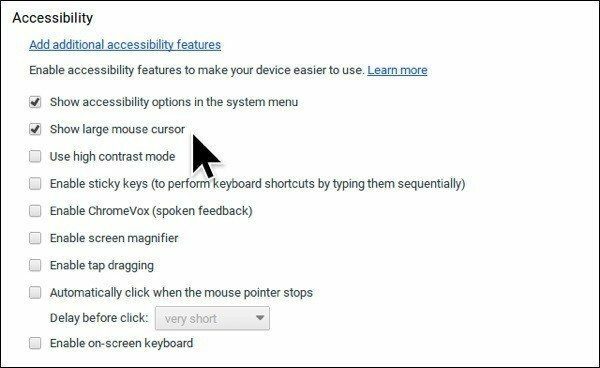
Chromevox – Προφορικά σχόλια
Το πρόγραμμα ανάγνωσης οθόνης είναι η έκδοση της Google ΣΑΓΟΝΕΣ. Μόλις το ενεργοποιήσετε, θα ακούσετε τον υπολογιστή να λέει αυτό που εμφανίζεται στην οθόνη με πολύ γρήγορο ρυθμό. Μπορείτε να το ενεργοποιήσετε και να το απενεργοποιήσετε με Ctrl + Alt + Z. Χρειάζεται λίγη εξοικείωση, αλλά είναι βολικό για να ξεπεράσεις κάτι που είναι tl. Δρ.
Υψηλή αντίθεση
Ο πρωταρχικός σκοπός αυτής της λειτουργίας είναι να κάνει την οθόνη πιο ευανάγνωστη για άτομα με προβλήματα όρασης. Ένα άτομο με μέση όραση μπορεί να μην το χρειάζεται αυτό κατά τη διάρκεια της ημέρας, αλλά κάνει την οθόνη πιο εύκολη στα μάτια τη νύχτα. Ξέρω ότι η φωτεινότητα είναι σκληρή στα μάτια μου τη νύχτα.
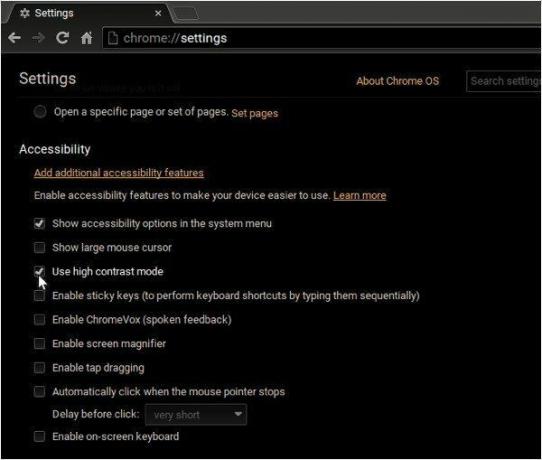
Χαμηλώστε την οθόνη σας τη νύχτα: Εάν θέλετε η συσκευή σας να σκουραίνει τη νύχτα, δοκιμάστε Ροή. Δεν το κάνουν για το Chromebook, αλλά G.lux είναι μια στενή εναλλακτική.
Μεγεθυντικός φακός οθόνης
Σαν το Υψηλή αντίθεση χαρακτηριστικό, αυτό κάνει ολόκληρη την οθόνη μεγαλύτερη έτσι είναι πιο εύκολο να διαβαστεί. Μπορείτε να αλλάξετε αυτές τις δυνατότητες με Ctrl + Alt και το πλήκτρο φωτεινότητας πάνω ή κάτω. Όταν δεν έχω τα γυαλιά μου, αυτό κάνει το Chromebook μου ευανάγνωστο. Το χρησιμοποιώ επίσης σε παρουσιάσεις για να εστιάσω σε μια συγκεκριμένη επιλογή.
Πληκτρολόγιο οθόνης
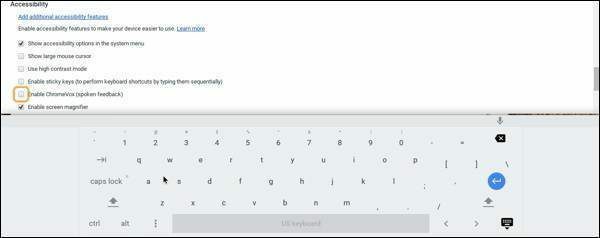
Ένα πληκτρολόγιο οθόνης σάς επιτρέπει να εισάγετε κείμενο χωρίς να χρησιμοποιείτε το πληκτρολόγιο. Αυτό είναι βολικό εάν έχετε ένα κολλώδες κλειδί, αλλά το κρυφό χαρακτηριστικό εδώ είναι η ομιλία σε κείμενο. Κάντε κλικ στο εικονίδιο του μικροφώνου και το Chromebook σας θα υποστεί υπαγόρευση. Δεν είναι τέλειο αλλά κάνει πολύ καλή δουλειά.
Αυτόματα κλικ
Αντί να κάνετε κλικ σε έναν σύνδεσμο, το αυτόματο κλικ θα ακολουθήσει έναν σύνδεσμο εάν αφήσετε τον κέρσορα κοντά του. Αυτή η λειτουργία είναι εξαιρετική όταν αντιμετωπίζετε προβλήματα με τη χρήση της επιφάνειας αφής σας σε στενό χώρο.
Μερικές εύχρηστες επεκτάσεις προσβασιμότητας γραπτής Google
Οι επιλογές προσβασιμότητας είναι ενσωματωμένες σε κάθε Chromebook (ακόμη και σε Λειτουργία επισκέπτη), αλλά μερικές φορές μπορεί να θέλετε λίγο περισσότερο έλεγχο. Η Google έχει ένα τμήμα ειδικών επεκτάσεων σχεδιασμένο για περαιτέρω έλεγχο. Όπως και οι άλλες επιλογές, αυτές δεν είναι μόνο για άτομα με αναπηρία.
Υψηλή αντίθεση
Οι ενσωματωμένες επιλογές σάς προσφέρουν μια προσέγγιση όλα ή κανένα: όλα τα χρώματα στο Chromebook σας αντίστροφα. ο Επέκταση υψηλής αντίθεσης σας επιτρέπει να ορίσετε τα χρώματα σελίδα προς σελίδα. Αντί απλώς να αντιστρέφετε τα χρώματα, αυτή η επέκταση σάς δίνει μερικές ακόμη επιλογές, συμπεριλαμβανομένης της ρύθμισης σε κλίμακα του γκρι.

Προβολή εναλλακτικού κειμένου εικόνας
Για τα άτομα που χρησιμοποιούν προγράμματα ανάγνωσης οθόνης, αυτό απενεργοποιεί τις εικόνες στην ιστοσελίδα και εκφωνεί το εναλλακτικό κείμενο. Ρύθμισα την Εικόνα Επέκταση Alt Text Viewer οποιαδήποτε στιγμή είμαι σε αργή σύνδεση στο διαδίκτυο, ώστε η σελίδα να φορτώνει πιο γρήγορα.

Δοκιμάστε το, μπορεί να σας αρέσει
Συνιστώ να ενεργοποιήσετε τις επιλογές Προσβασιμότητας. Είναι εύχρηστα εργαλεία για τη χρήση του Chromebook σας και ιδανικά για στιγμές που χρειάζεστε λίγο περισσότερο έλεγχο της συσκευής.
Τελευταία ενημέρωση στις 10 Φεβρουαρίου, 2022
Το παραπάνω άρθρο μπορεί να περιέχει συνδέσμους συνεργατών που βοηθούν στην υποστήριξη της Guiding Tech. Ωστόσο, δεν επηρεάζει τη συντακτική μας ακεραιότητα. Το περιεχόμενο παραμένει αμερόληπτο και αυθεντικό.

Γραμμένο από
Έχω πάθος να βοηθάω τους ανθρώπους να κάνουν την τεχνολογία να λειτουργήσει. Για την καθημερινή μου εργασία, είμαι ιδιοκτήτης μιας επιχείρησης επισκευής υπολογιστών στο Lawrence του Κάνσας. Με βάση το υπόβαθρο υποστήριξής μου, εστιάζω στην πρακτική τεχνολογία από την πλευρά του χρήστη. Τα απολαμβάνω όλα: Android, Chrome OS, iOS, MacOS, Windows και όλα τα ενδιάμεσα.



